Okno wstawiania, czyli opcje ułatwiające rysowanie
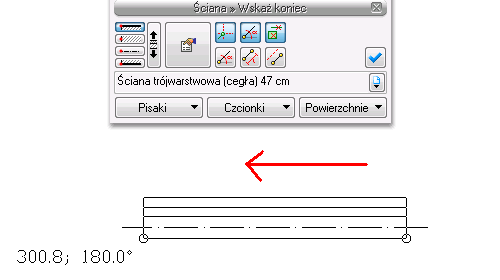
Podczas wprowadzania elementów systemu ArCADia (na przykładzie modułu ArCADia-ARCHITEKTURA) szczególności wyświetlane jest okno wstawiania. Okno to zawiera przejście do właściwości obiektu (3), rodzaje śledzenia (4), opcje ułatwiające rysowanie (5), typ elementu (6), punkty lub linie wstawiania (1), dojście do pisaków (7), czcionek (8) i powierzchni (9), czyli wszystko, co potrzebne przy rysowaniu rzutu. Poniżej znajduje się przykładowe okno wstawiania, które, prócz wymienionych wyżej opcji, posiada jeszcze możliwość obracania warstw (2) we wprowadzanej ścianie.
1 – Linie lub punkty wprowadzania, które ułatwiają rysowanie elementu odpowiednio do zastanej na rzucie sytuacji:
UWAGA:
Podstawowym założeniem jest to, że rysujemy w prawą stronę. Oznacza to, że jeśli wprowadzamy ścianę zgodnie z założeniami, to, wskazując górną krawędź w oknie wstawiania, będziemy rysować górną krawędzią ściany. Jeśli zaś rysujemy w lewą stronę, to po zaznaczeniu górnej krawędzi w oknie wstawiania będziemy ścianę wprowadzać dolną krawędzią.
Podobnie jest przy wstawianiu okien, choć tu istotne jest, w którą stronę wprowadzona była ściana, na której okno będzie wstawione. Jeśli ściana była narysowana w prawą stronę, to po zaznaczeniu lewej krawędzi w oknie wstawiania okno będzie wprowadzane lewą krawędzią. Jeśli ściana była narysowana w lewo, to wybranie lewej krawędzi w oknie wstawiania pozwoli na wstawienie okna prawą krawędzią.
2 – Zmień kolejność warstw (opcja dostępna wyłącznie dla ścian wielowarstwowych). Po rozpoczęciu rysowania (wskazaniu punktu początkowego) widać, jak ustawione są warstwy i czy będą one zgodne z naszym założeniem. Jeśli natomiast rysowane będą one odwrotnie do spodziewanego efektu, należy skorzystać z ikony zamiany warstw. Wybrana linia wprowadzania (domyślnie oś konstrukcyjna) będzie środkiem obrotu warstw.
3 – Przejście do dialogu Właściwości. Jeszcze przed wstawieniem można zdefiniować element, nie wychodząc przy tym z opcji rysowania.
4 – Opcje śledzenia, wykrywania wprowadzonych wcześniej elementów.
5 – Opcje ułatwiające rysowanie.
6 – Typ elementu zapisany w projekcie i dostępny z jego biblioteki.
7 – Pisaki, czyli rodzaj i grubość rysowanej linii danego elementu.
8 – Czcionki, rodzaj i wielkość opisu pokazującego się np. przy wprowadzaniu okien, drzwi itp.
9 – Powierzchnie, na których może być nałożony dowolny materiał, tekstura z biblioteki lub pliku w formacie BMP, JPG lub PNG.
W niektórych oknach wstawiania występują dodatkowe opcje dostępne wyłącznie np. dla wprowadzanych wymiarów czy punktów wysokościowych.









